Все способы:
- Причина 1: Проблемы с видео
- Причина 2: Устаревшая версия браузера
- Причина 3: Переполненность временных данных
- Причина 4: Загруженность системы
- Причина 5: Проблемы в работе JavaScript
- Причина 6: Конфликт расширений
- Причина 7: Аппаратное ускорение
- Причина 8: Adobe Flash Player
- Причина 9: Вирусное заражение
- Причина 10: Проблемы с компонентами браузера
- Вопросы и ответы: 0
Прежде чем приступить к поиску и устранению проблем с воспроизведением видео в Гугл Хром, проверьте очевидный и критически важный момент – скорость и стабильность соединения с интернетом. Если данные показатели оставляют желать лучшего, попробуйте их максимально оптимизировать или дождитесь восстановления нормальной работоспособности, если проблемы наблюдаются на стороне поставщика услуг.
Подробнее:
Как повысить скорость соединения с интернетом на ПК
Что делать, если упала скорость интернет-соединения на компьютере
Важно! В том случае, если видео не воспроизводится только на каком-то отдельном сайте, например, в той или иной социальной сети или на видеохостинге, ознакомьтесь с представленными по ссылкам ниже статьями и выполните предложенные в них рекомендации.
Подробнее: Что делать, если не воспроизводится видео в ВКонтакте / Одноклассниках
Причина 1: Проблемы с видео
Начнем с причины, которую зачастую невозможно исправить – те или иные проблемы непосредственно с видео. Так, если оно было получено по ссылке, последняя вполне может оказаться нерабочей, вести на поврежденный или удаленный файл, удаленную страницу или попросту иметь ограничения на просмотр, например, запрашивая авторизацию или ввод каких-либо иных данных. Единственным решением в данном случае будет попытка поиска аналогичного ролика, но уже в другом источнике, правда, сделать это можно, только если вам известно название или содержание/описание, а сам контент не является частным.
Причина 2: Устаревшая версия браузера
Google Chrome активно разрабатывается и постоянно получает обновления, содержащие различные функциональные новшества и исправления ошибок. Однако возможно и обратное, когда с выходом новой версии в работе программы возникают проблемы, и одной из таких вполне может оказаться рассматриваемая нами в настоящей статье. Все что можно сделать в данном случае – обновить браузер до последней версии или, если причиной стала именно она, откатиться до предыдущей, самостоятельно отыскав ее и установив, или же дождаться выхода нового апдейта.
Подробнее:
Как обновить Гугл Хром до последней версии
Как установить Гугл Хром на компьютер
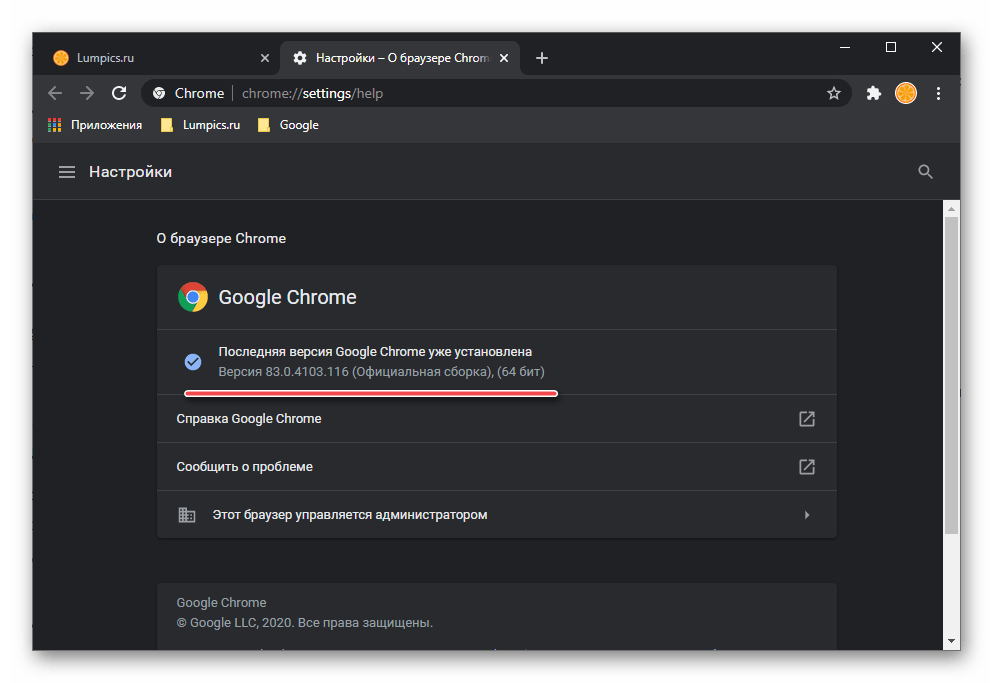
Причина 3: Переполненность временных данных
За время длительного использования любой браузер обрастает различными данными и кэшем, что может крайне негативно сказываться на различных аспектах его работы, в том числе и на воспроизведении видео. Устранить эту проблему в Google Chrome можно путем его очистки.
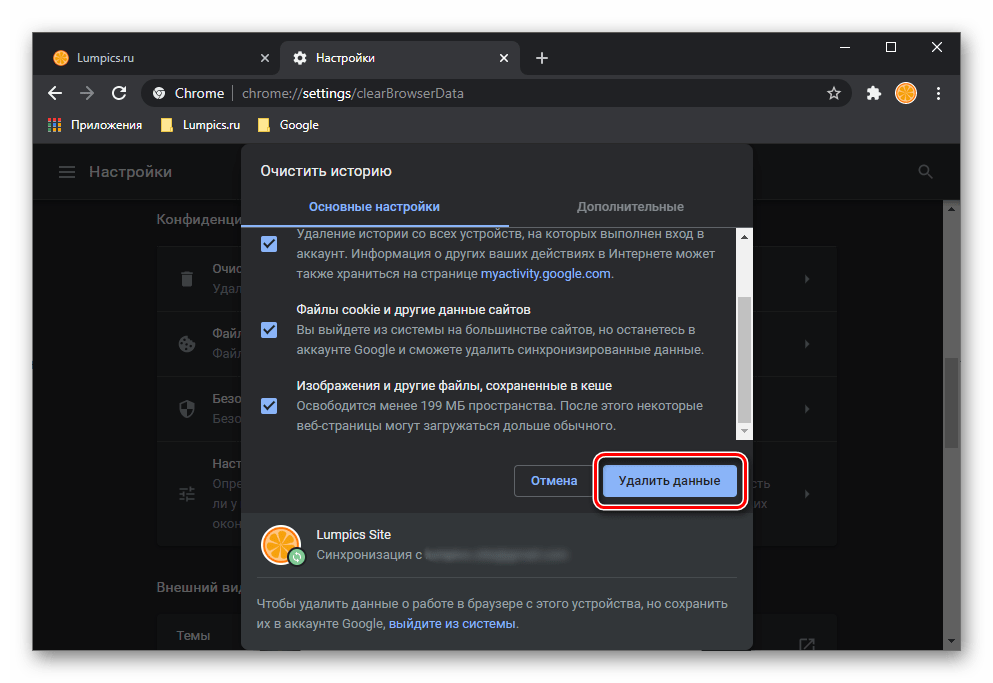
Причина рассматриваемой проблемы может крыться не только в избыточном количестве временных файлов, препятствующих нормальному функционированию программы, но и в нехватке места для их хранения. К счастью, в Google Chrome его можно увеличить.
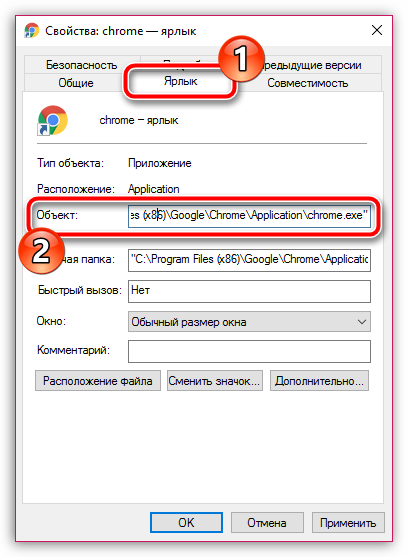
Причина 4: Загруженность системы
Google Chrome, как известно, является довольно требовательным браузером и даже при скромном, бытовом использовании он вполне способен «съедать» половину установленной оперативной памяти. Если же параллельно с веб-серфингом на ПК выполняются и другие, более сложные задачи, например, монтаж, рендеринг или работа с графикой, система может не справляться с оказываемой нагрузкой, тормозить в целом или попросту проседать по некоторым аспектам, в том числе и по части воспроизведения видео в вебе. Очевидно, что в таком случае необходимо закрыть все неиспользуемые и ненужные, работающие в фоне программы, дождаться, когда активно потребляющий ресурсы процесс будет завершен, или остановить его самостоятельно, закрыть ненужные вкладки и только после этого попробовать запустить ролик. Альтернативным решением может оказаться оптимизация ОС и повышение ее общей производительности.
Подробнее:
Как снизить нагрузку на процессор компьютера
Как освободить оперативную память на ПК
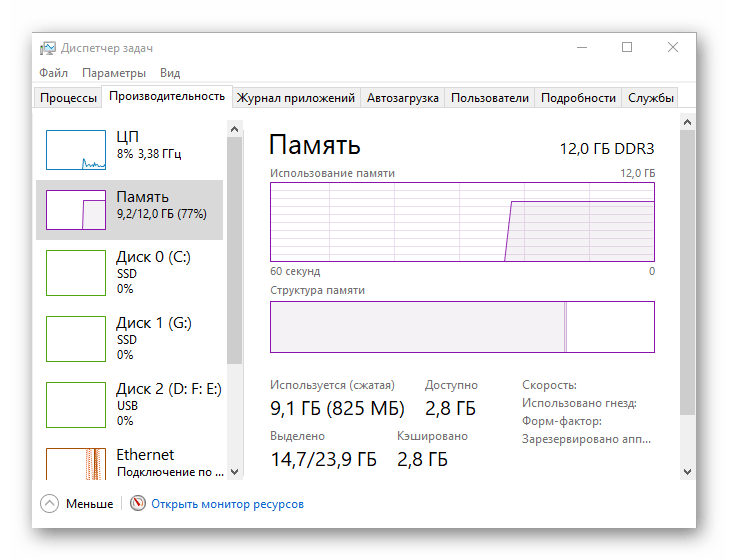
Причина 5: Проблемы в работе JavaScript
Многие сайты и реализованные на их базе плееры задействуют для воспроизведения контента JavaScript. По умолчанию в Google Chrome эта функция включена, однако вследствие сбоев или потенциально опасных действий со стороны веб-ресурсов она может быть отключена. Восстановить ее можно в настройках браузера, воспользовавшись для этого руководством из отдельной статьи на нашем сайте.
Подробнее: Как включить ДжаваСкрипт в Гугл Хром

Причина 6: Конфликт расширений
Некоторые браузерные дополнения, особенно те, что предназначены для блокировки рекламы, могут негативно сказываться на отображении контента с веб-сайтов, вызывая в том числе и проблемы с воспроизведением видео. Так, к примеру, многие пиратские и даже легальные стриминговые сервисы отказываются проигрывать контент, пока средства блокирования включены. Для того чтобы найти предположительного виновника, необходимо выполнить следующее:
- Вызовите меню Google Chrome, наведите указатель курсора на пункт «Дополнительные инструменты» и выберите «Расширения».
- В открывшемся разделе отключите первое дополнение в списке установленных,
перейдите на страницу с видео и обновите ее, нажав «Ctrl+F5», и попробуйте его повторно воспроизвести.
- Если проблема не исчезнет, включите первое расширение и отключите второе, затем снова обновите страницу и включите видео.
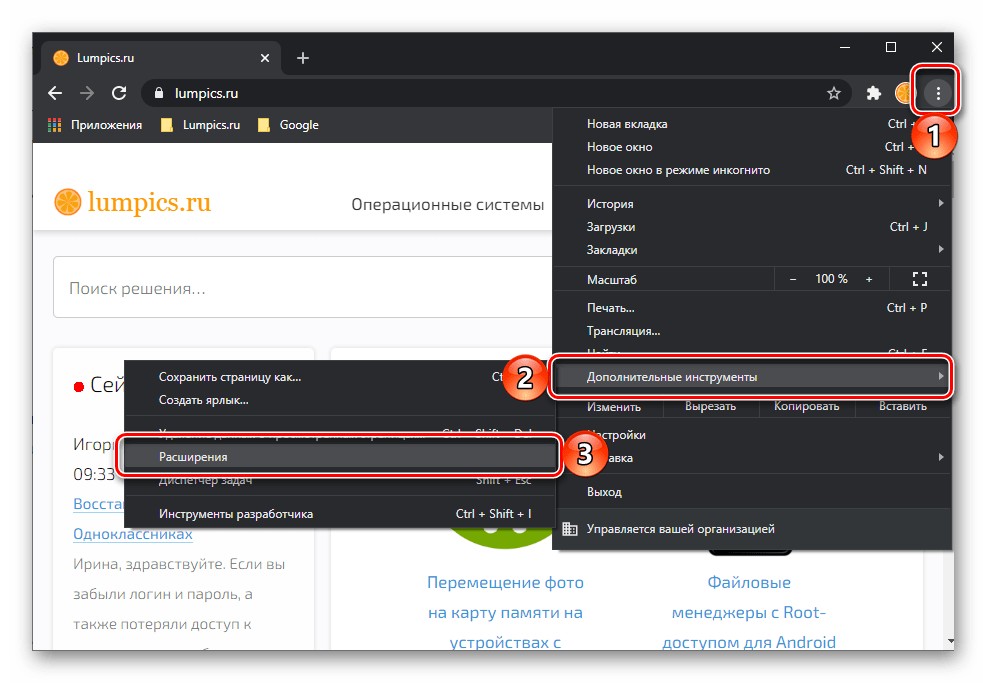

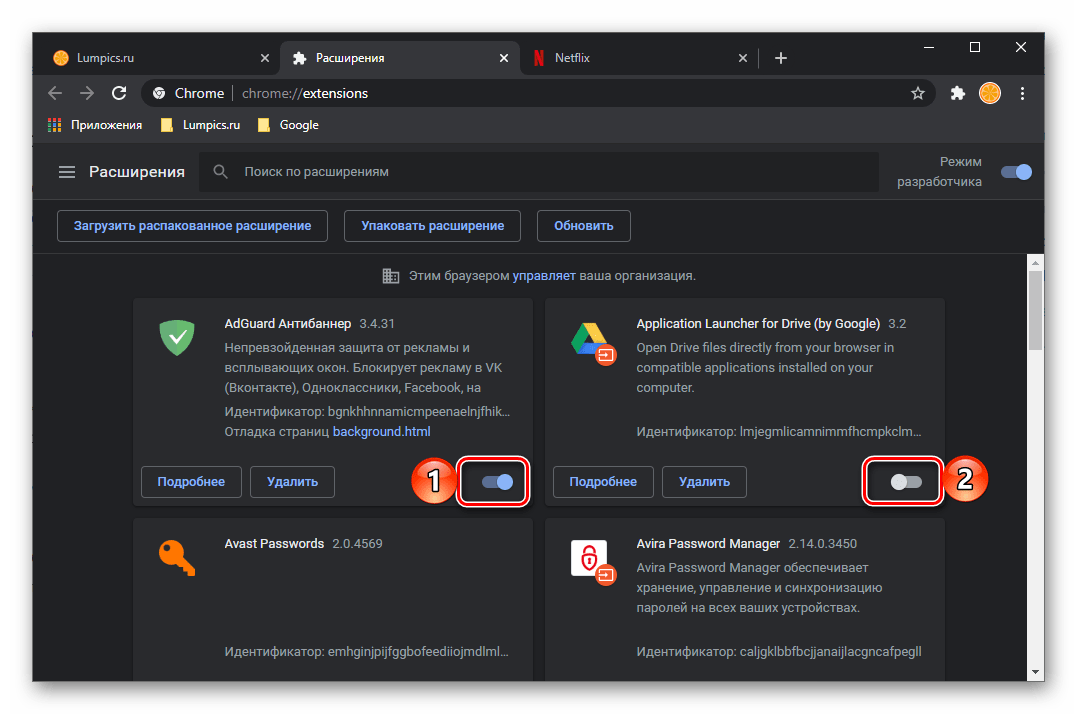
Повторяйте эти действия до тех пор, пока не обнаружите дополнение, которое мешает воспроизведению контента на сайте. Удалите его или, если все же планируете им пользоваться в дальнейшем, временно отключите для всех или отдельного сайта.
Причина 7: Аппаратное ускорение
При определенных обстоятельствах Google Chrome для визуального отображения веб-страниц и контента на них задействует графический процессор. Последний, в свою очередь, может быть занят другими задачами или работать под управлением устаревших драйверов, не поддерживающих тот или иной формат видео в вебе, что и приводит к проблемам с воспроизведением. В таком случае необходимо отключить аппаратное ускорение.
- Откройте настройки браузера и пролистайте их в самый конец. Кликните по надписи «Дополнительные».
- Снова прокрутите список вниз, до блока «Система». Деактивируйте переключатель, расположенный напротив пункта «Использовать аппаратное ускорение (при наличии)».
- Перезапустите веб-обозреватель, после чего попробуйте воспроизвести проблемный ролик.


Важно! Отключение аппаратного ускорения может негативно сказаться на отображении контента на многих веб-сайтах, поэтому даже если это устранит проблему, рано или поздно его все равно потребуется повторно активировать.
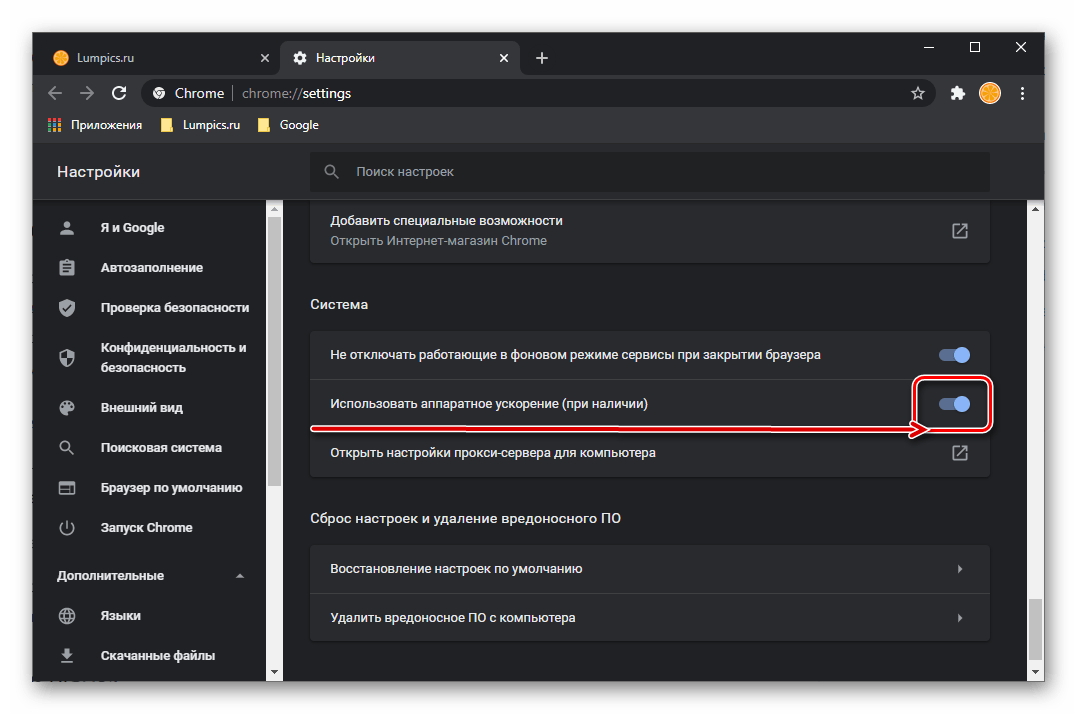
Причина 8: Adobe Flash Player
Разработчики Google Chrome, как и большинства других браузеров, уже давно отказались от поддержки технологии Flash, более того, даже сами Adobe решили его закрыть. Но в интернете все еще можно найти сайты, мультимедийный контент на которых реализован именно за счет этого плеера, а значит, на них вполне можно столкнуться с проблемами воспроизведения. Решение в данном случае очевидное – включение и/или обновление этого компонента либо, если потребуется, его установка.
Подробнее:
Как включить Адобе Флеш Плеер в настройках Гугл Хром
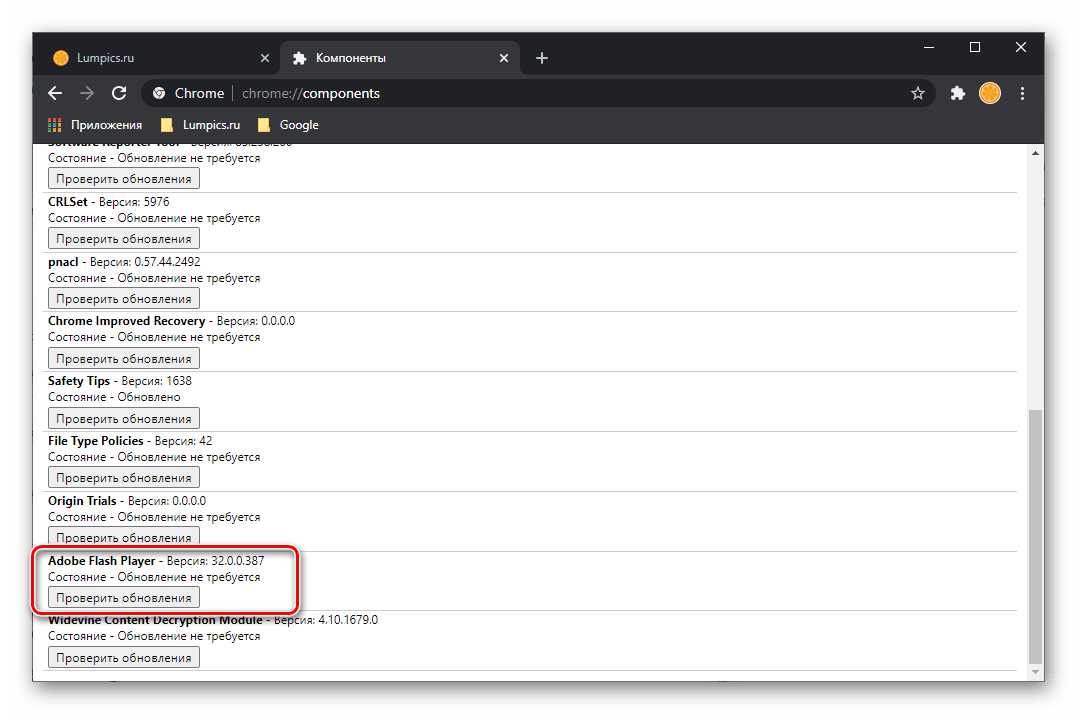
Причина 9: Вирусное заражение
Обычно факт присутствия вирусов на ПК сложно не заметить, так как последствия их активности распространяются и на отдельные программы, и на компоненты операционной системы. Однако некоторые из них могут действовать избирательно, блокируя отдельные сайты или строго определенный контент, коим вполне может оказаться и видео. Узнать, так ли это и, если ответ окажется положительным, избавиться от проблемы, помогут следующие инструкции на нашем сайте.
Подробнее:
Как проверить браузер на вирусы
Как избавиться от рекламных вирусов
Как проверить ПК на вирусы без антивируса
Как найти и удалить вирус на компьютере с Виндовс
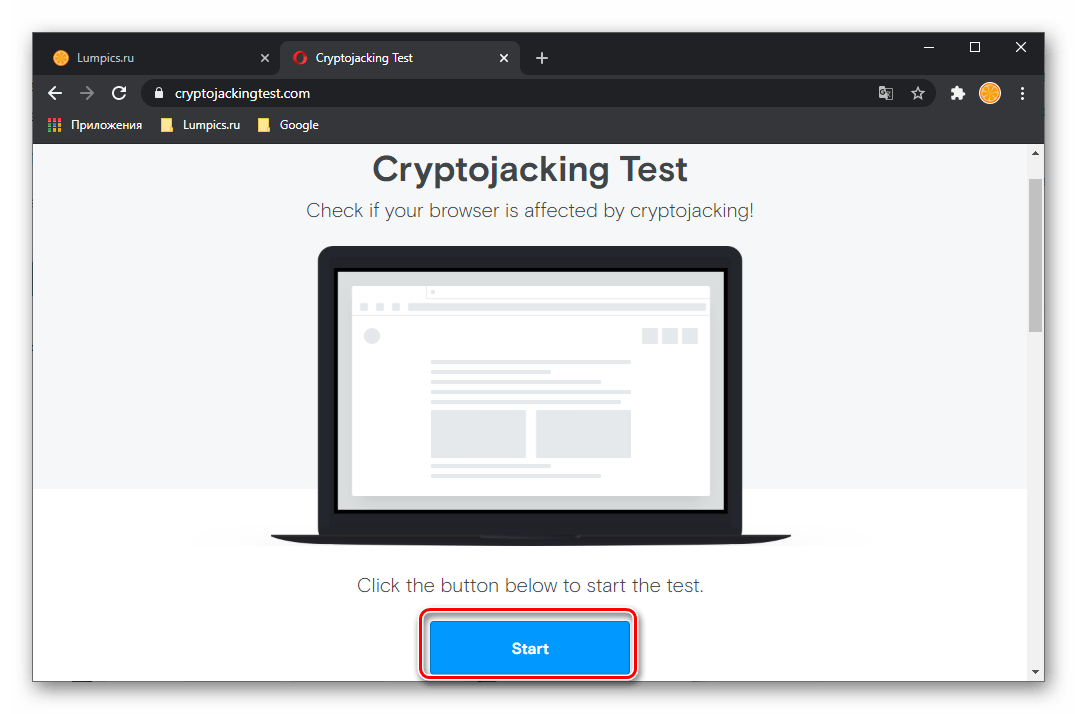
Отметим, что в Гугл Хром есть встроенное средство проверки на вирусы, и в некоторых случаях его использование может оказаться весьма эффективным. Находится оно в «Настройках» браузера, где нужно перейти по пути «Сброс настроек и удаление вредоносного ПО» — «Удалить вредоносное ПО с компьютера» и запустить данный процесс.

Причина 10: Проблемы с компонентами браузера
Если после выполнения всех вышеизложенных рекомендаций видео в Google Chrome по-прежнему не воспроизводится, остается предположить, что виновником рассматриваемой проблемы является сам браузер. Возможно, он был некорректно установлен или обновлен, поврежден вредоносным ПО или сторонними дополнениями, либо же просто в его работе возник серьезный сбой. Единственным возможным решением в таком случае будет восстановление программы путем сброса всех ее настроек или чистой переустановки. О том, как это сделать, мы ранее рассказывали в отдельной статье.
Подробнее:
Как переустановить Гугл Хром

В качестве временной альтернативы вы всегда можете воспользоваться любым другим браузером – им на нашем сайте посвящена отдельная страница.
Читайте также: Легкий браузер для слабого ПК
 Наша группа в TelegramПолезные советы и помощь
Наша группа в TelegramПолезные советы и помощь
 lumpics.ru
lumpics.ru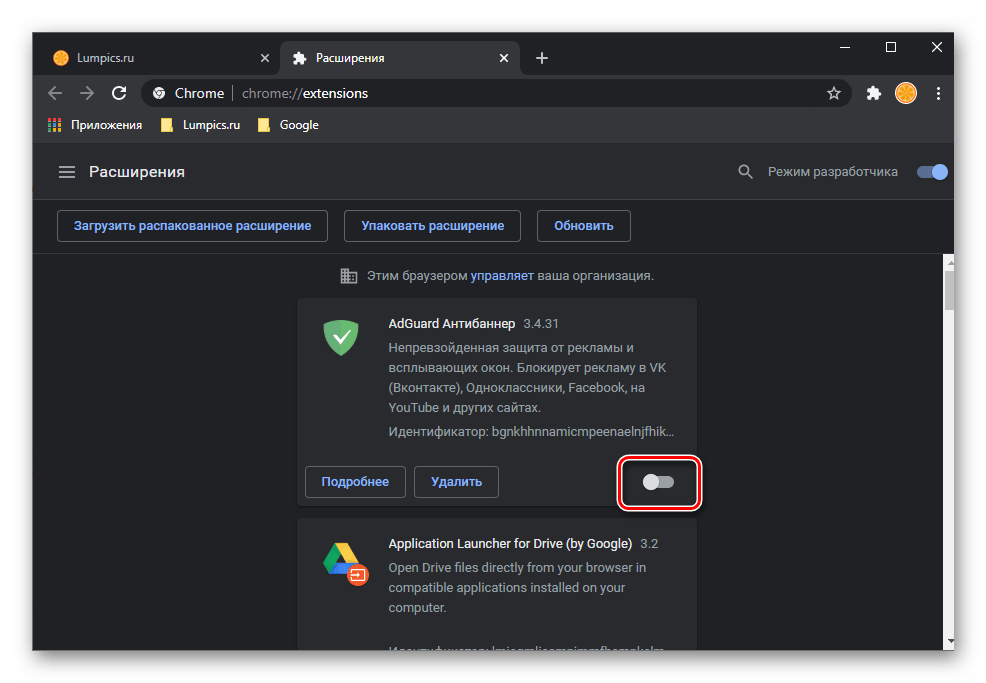




Задайте вопрос или оставьте свое мнение